Excel VBAを使ったくじ枚数と当たり枚数の数値チェック方法:Excelで三角くじを作ってみよう - Step1
セル入力された「くじ枚数」と「当たり枚数」の数値チェックをします。
|
三角くじの作成開始手順ですが、くじの枚数と当たりくじの枚数を入力してもらいます。 |
シート画面
枚数の入力欄と開始ボタンを設置しています。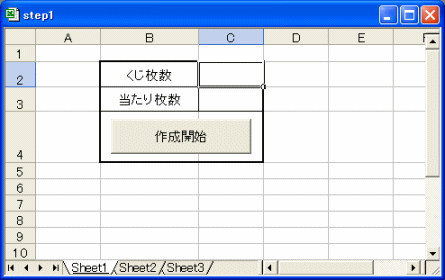
シートのVBAコード
下記のコードを入力してください。
Option Explicit
'入力数値のチェック
Private Function MyGetSuchi(srange As String) As Long
On Error GoTo ErrOut
MyGetSuchi = Range(srange)
Exit Function
ErrOut:
MyGetSuchi = 0
End Function
'作成開始ボタン
Private Sub CommandButton1_Click()
Dim ln1 As Long
Dim ln2 As Long
ln1 = MyGetSuchi("C2")
If ln1 <= 0 Or ln1 > 100 Then
MsgBox "くじ枚数は1~100の範囲で入力してください。"
Exit Sub
End If
ln2 = MyGetSuchi("C3")
If ln2 < 0 Or ln2 > ln1 Then
MsgBox "当たり枚数は,くじ枚数より少なくしてください。"
Exit Sub
End If
Range("C2") = ln1
Range("C3") = ln2
End Sub
'入力数値のチェック
Private Function MyGetSuchi(srange As String) As Long
On Error GoTo ErrOut
MyGetSuchi = Range(srange)
Exit Function
ErrOut:
MyGetSuchi = 0
End Function
'作成開始ボタン
Private Sub CommandButton1_Click()
Dim ln1 As Long
Dim ln2 As Long
ln1 = MyGetSuchi("C2")
If ln1 <= 0 Or ln1 > 100 Then
MsgBox "くじ枚数は1~100の範囲で入力してください。"
Exit Sub
End If
ln2 = MyGetSuchi("C3")
If ln2 < 0 Or ln2 > ln1 Then
MsgBox "当たり枚数は,くじ枚数より少なくしてください。"
Exit Sub
End If
Range("C2") = ln1
Range("C3") = ln2
End Sub
■■■
このサイトの内容を利用して発生した、いかなる問題にも一切責任は負いませんのでご了承下さい
■■■
当ホームページに掲載されているあらゆる内容の無許可転載・転用を禁止します
Copyright (c) Excel-Excel ! All rights reserved